Под нужды операционной системы выделяется гораздо меньший объем, чем для других разделов, на которых хранятся мультимедийные файлы, программы и игры. Поэтому, когда система начинает тормозить, вполне вероятно, что причиной тому является нехватка свободных гигабайтов в системном разделе.
Многие пользователи знают о наличие папки Temp в Windows, однако не все до конца разбираются в её предназначении, из-за чего боятся лишний раз даже открыть папку. В сегодняшней статье мы разберемся, можно ли удалить содержимое папки Temp, не причиняя вреда операционной системе, а также, как правильно очистить её от временных файлов.
Что такое папка Тemp и можно ли удалить ее содержимое
Во всех версиях ОС Windows существуют специальные папки, в которых хранятся временные файлы программ и игр – Temp. В них сохраняются промежуточные данные, которые перестают быть востребованными уже после установки конкретной программы.
При корректном завершении работы с программой, эти файлы удаляются, но если что-то пойдет не так, данные так и останутся на компьютере и удалить их можно будет только вручную.
Удалять саму папку Temp нельзя, ведь тогда программы и игры просто не смогут установиться, а уже установленные запуститься. Но файлы, которые в ней хранятся, удалить действительно можно, а в большинстве случаев, даже нужно.
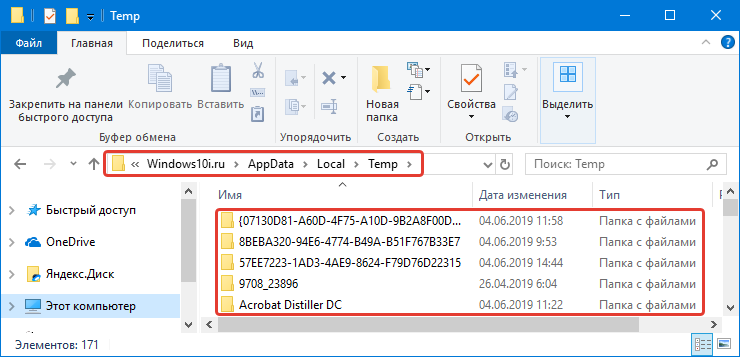
Вряд ли рядовой пользователь обладает необходимым доступом для удаления папки Temp, поэтому уничтожить её не получится. Но регулярно очищая её от ненужных файлов, удается снять нагрузку с системного диска, и тем самым, улучшить быстродействие системы.
Эффективность данного действия будет напрямую зависит от количества накопленных временных файлов, однако нет никакого смысла дожидаться определенного момента, ведь процедура очищения папки Temp довольно проста. К тому же, не стоит опасаться, что вы удалите что-то важное для работы системы, ведь она закрывает доступ ко всем файлам, которые использует для «своих нужд» в данный момент, и их нельзя не только удалить, но и переместить или переименовать.
Очистка системы от скопившегося «мусора» подразумевает удаление более невостребованных программ, игр, медиафайлов и прочего.
Временные файлы в папке Temp также могут занимать большой объем дискового пространства, хотя в большинстве своём они уже не используются системой. Удалив их, можно освободить до нескольких десятков гигабайт, что, конечно же, пойдет системе только на пользу.
Как очистить папку Temp от временных файлов в 2024 году
Большинство временных файлов в папке Temp, которые по сути являются результатом вычислений, выполняемых системой или определенной программой, автоматически удаляются по завершению операции. Но никто не застрахован от различных сбоев и экстренного выключения компьютера, а ведь именно после таких случаев временные файлы остаются в папке и избавляться от них приходится вручную.
На Windows 7 и 10
Для обнаружения папки Temp в системе Windows необходимо изначально сделать видимыми скрытие файлы.
Для этого:
- Нажмите на клавиатуре комбинацию клавиш Win + R и введите команду control в окне «Выполнить».

- Выберите «Просмотр: Мелкие значки» и откройте пункт «Параметры Проводника»;
- Далее во вкладке «Вид» выберите пункт «Показывать скрытые файлы, папки и диски».
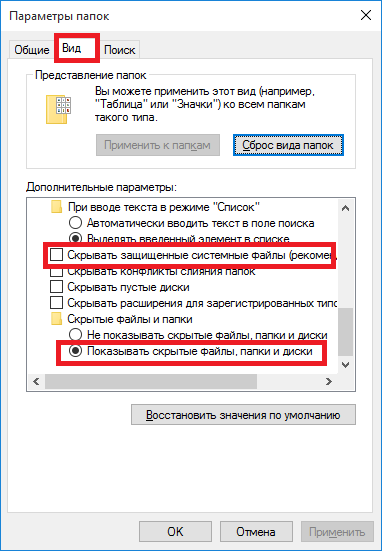
Если после очистки папки Temp, какие-то временные папки не подверглись удалению — не беда, ведь вполне возможно, что на данном этапе они использовались устройством
Ручная очистка
Простейший способ избавиться от содержимого папки Temp – это удалить его вручную, таким же образом, как это делается с обычными пользовательскими данными. Необходимо открыть папку и выделить всё её содержимое нажатием комбинации Ctrl+A, а далее выбрать «Удалить» в контекстном меню, вызываемом правой клавишей мыши, либо просто нажать комбинацию Shift+Del.
Скорее всего, некоторые из файлов в настоящий момент будут использованы системой, поэтому их удалить не получится, и об этом система вас оповестит соответствующим уведомлением на экране. Но для продолжения процедуры удаления достаточно нажать «Пропустить» и поставить галочку «Выполнять это действие для всех текущих объектов».

С помощью встроенной утилиты
В Виндовс есть специальный инструмент для очистки каталога временных файлов – «Очистка диска». Найти утилиту можно через поиск в меню «Пуск», после чего необходимо выбрать системный диск (обычно это С) и запустить анализ содержимого.
Далее программа очистки представит список файлов, от которых можно избавиться. Однако нас в основном интересует именно пункт «Временные файлы», напротив которого нужно поставить галочку, а затем нажать «Ок» для выполнения самой процедуры удаления.
Сторонний софт
Очистить содержимое папки Temp также можно с помощью стороннего софта, к примеру, программы CCleaner – наиболее популярной утилиты для очистки компьютера и оптимизации системы. В таком случае достаточно просто запустить приложение, выполнить анализ содержимого и затем в разделе «очистка» установить галочки напротив соответствующих пунктов.
Подобную процедуру можно выполнять регулярно, тем самым не давая различному «цифровому мусору» скапливаться на вашем компьютере и тормозить работу системы.
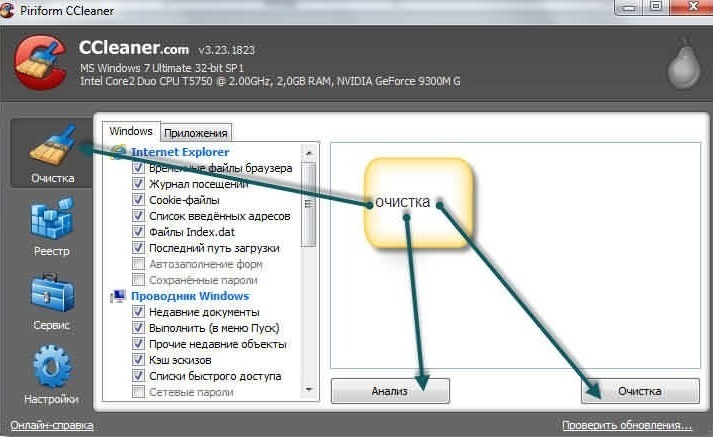
На Андроид-устройствах
Проблема захламления внутренний памяти устройства временными файлами возникает не только на компьютерах, работающих под управлением Windows. Аналогичная ситуация происходит и с мобильными устройствами на Android.
Однако в этом случае временные файлы не хранятся в одной папке, так как каждое приложение использует собственное изолированное хранилище, предоставленное системой. Впрочем, освободить некоторый объем можно удалив файлы из папки /data/local/tmp, однако этого вряд ли будет достаточно для полноценного решения проблемы.
Чтобы добиться более эффективного результата, рекомендуется вручную удалять кэш приложений и игр.
Для этого:
- Зайдите в «Настройки».
- Откройте раздел «Диспетчер приложений».
- Посмотрите, какие программы потребляют больше всего памяти и выберите их.
- Войдите в подменю «Память» и нажмите кнопку «Очистить кэш».
Как и для ОС Windows, для Андроид-устройств было создано множество специальных утилит от сторонних разработчиков, позволяющих проводить анализ системы, очищать её от «мусора» и оптимизировать работу.
Правильным решением будет воспользоваться всё той же программой CCleaner, ведь с её помощью можно очищать кэш приложений, историю браузера и многое другое.
Не стоит рассчитывать, что однажды воспользовавшись утилитой, производительность вашего смартфона сразу возрастет, но необходимый для корректной работы системы объем внутренней памяти вам освободить удастся.

Теперь мы знаем, для чего используется папка Temp, как её найти на компьютере и можно ли удалять её содержимое, не беспокоясь о негативных последствиях для системы. И хоть избавление от временных файлов не является панацеей от всех «болезней» компьютера или смартфона, всё же имеет смысл проводить регулярную чистку ее содержимого, что позволит не засорять систему.
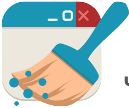


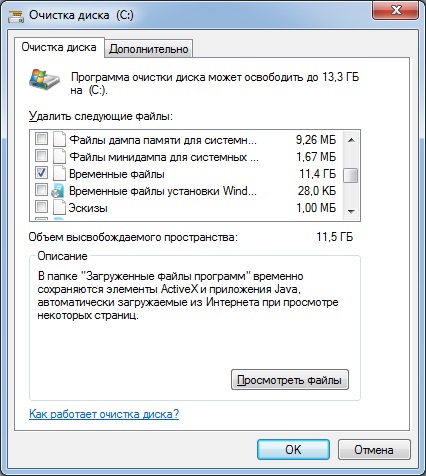
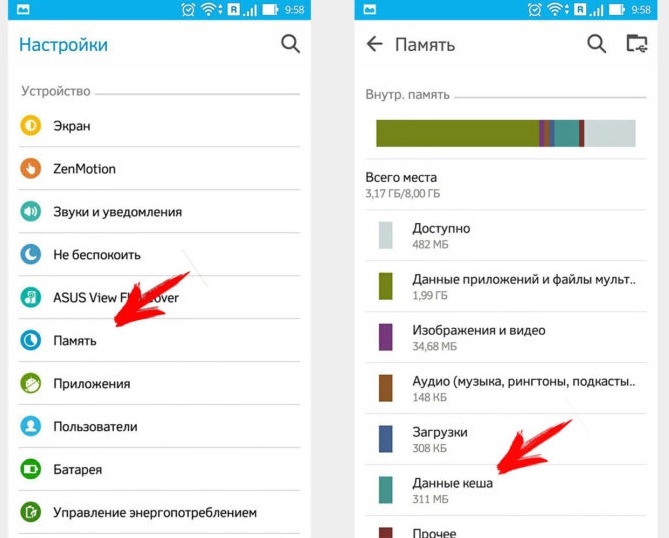

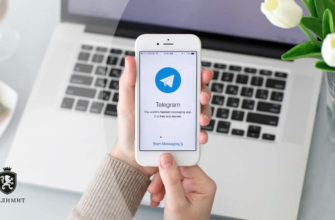



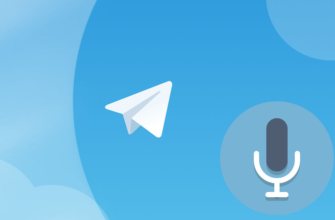
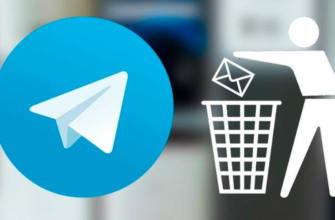
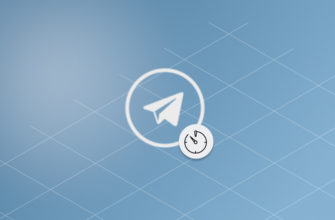
Спасибо, очень доступно. Продолжай, Олег, сайт хороший